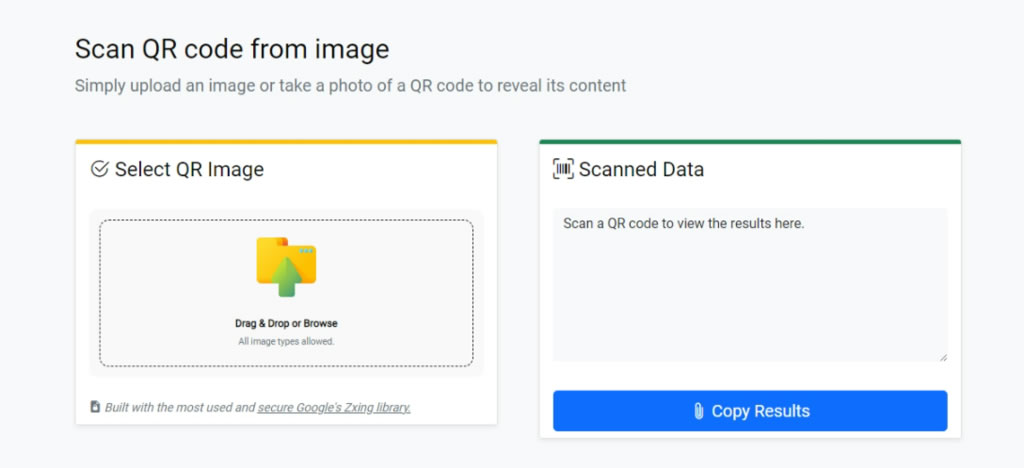
ScanQR 是一個極為方便且實用的免費線上工具,特別為協助使用者快速解讀 QR Code 內容而設計。這個工具特別適用於那些已經存在 QR Code 圖片,並希望避免使用手機進行掃描的情境。無論是出現在紙本上,還是數位媒體中的 QR Code,只需上傳相應的二維條碼圖片,ScanQR 將立即進行自動掃描和解碼,以迅速呈現其中包含的資訊。這使得使用者能夠輕鬆獲取 QR Code 所代表的文字、連結或其他內容,而無需進行手動輸入。此外,除了直接閱讀 QR Code 內容外,ScanQR 還提供了便捷的複製功能,使解讀到的資訊能夠輕鬆地貼到其他應用中,例如瀏覽器、訊息或記事本。這樣的便捷性確保了使用者在處理 QR Code 時的無縫體驗,使整個過程更加迅速和便利。